Не так давно пришлось устанавливать OpenSolaris на SunFire v100. Задача, как оказалось, совсем не тривиальная. У нас есть:
- Intel x86 PC
- SunFire v100 на UltraSPARC IIe/IIi
- И диск с записанным OpenSolaris snv_134b.
Итак, приступим…
Подключаем порт SunFire v100 A_LOM к COM-порту Intel-компьютера. Далее подключаем кабель питания. Идем в консоль и выполняем команду
tip /dev/term/b -9600
Где 9600 — скорость считывания, а /dev/term/b — имя файла устройства COM-порта, к которому подключен сервер.
Теперь мы в консоли BIOS нашего SunFire v100. Далее выполняем установку загрузочного режима:
boot forth
Где forth — режим необходимый для того, чтобы перейти в консоль ok и задать там настройки загрузки сервера. Данная команда эквивалентна комбинации Stop+F на клавиатурах Sun.
Теперь выполняем:
poweron
Сервер запускается, что хорошо заметно по шуму вентиляторов. Начинается тестирование устройств. Стоит отметить, что оно занимает больше времени, нежели тестирование на персональных компьютерах или бюджетных серверах HP, с которыми мне приходилось работать ранее.
Сервер включен, тестирование завершено. Теперь можно вставлять в привод диск с OpenSolaris snv_134 SPARC.
Теперь нужно выбрать загрузочное устройство. Для этого вводим команду:
probe-all
После чего становится доступной для выполнения команда:
probe-ide-all
Выполним и её. Теперь устанавливаем переменной cdrom нужное значение, в нашем случае это /pci@1f,0/ide@d/cdrom@0,0:f
Для этого выполним команду:
ok nvalias cdrom /pci@1f,0/ide@d/cdrom@0,0:f
После чего выполняем команду
test cdrom
Если сообщений об ошибках не возникло, значит переменная задана правильно и устройство работоспособно. Далее устанавливаем переменную boot-device:
setenv boot-device cdrom
А после чего:
setenv diag-switch? false
«diag-switch?» — это логическая переменная, которая переключает загрузочное устройство с обычного(которое указано в переменной boot-device) на диагностическое (diag-device)
Теперь выполняем команду:
reset-all
Сервер перезапускается и загружается с компакт-диска. Теперь нас спрашивают о раскладке и языке. Выбираем English
Теперь о том, что будем делать дальше:
Welcome to the OpenSolaris snv_134 installation menu
1 Install OpenSolaris
2 Shell
3 Terminal type (currently xterm)
4 Reboot
Выбираем Install OpenSolaris и приступаем к установке:
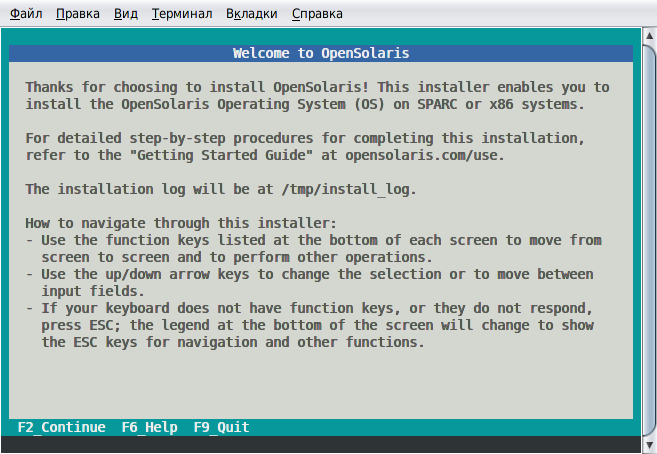
Настраиваем диск для установки системы:
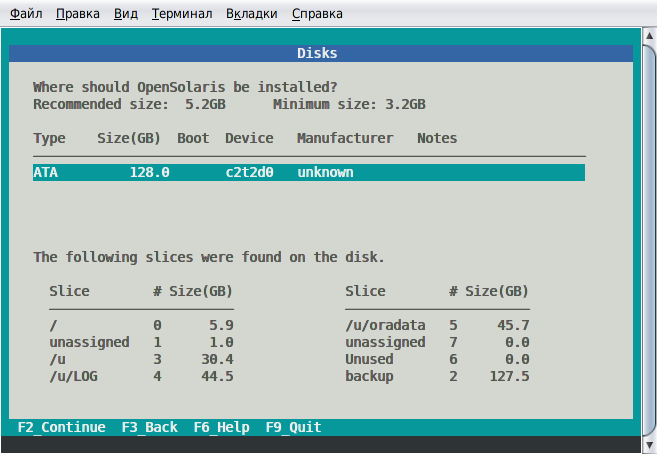
Теперь нас спрашивают: хотим мы использовать раздел или весь диск. В нашем случае необходимо было использовать все пространство на диске.
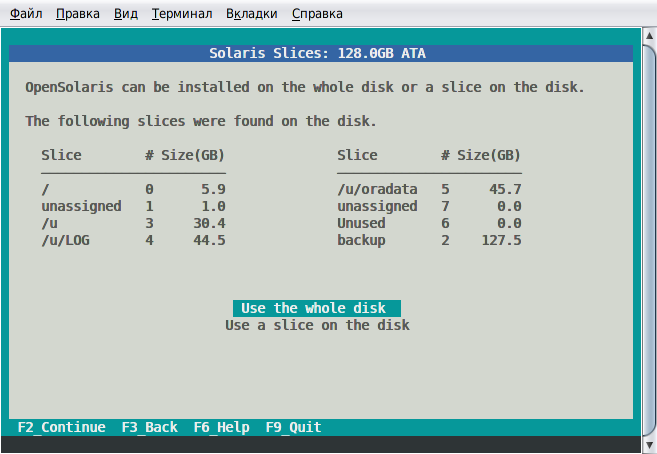
Теперь установщик спрашивает про сеть. Настроим её после установки. Выбираем пункт None и переходим к следующему этапу.
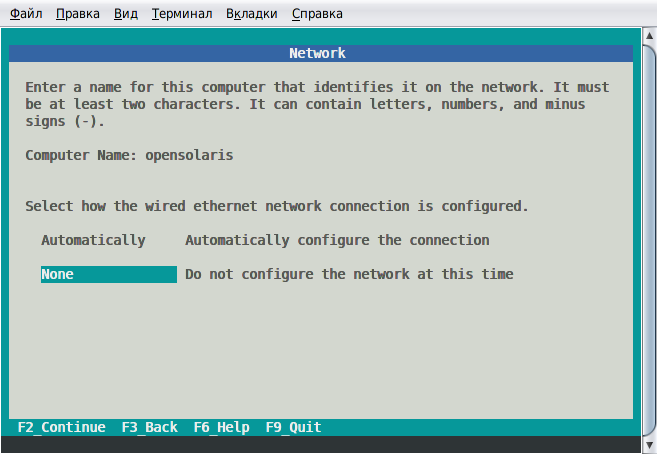
Теперь выбираем временную зону:
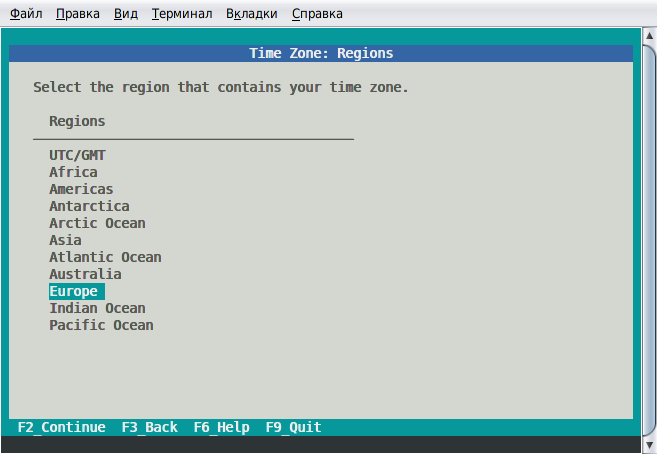
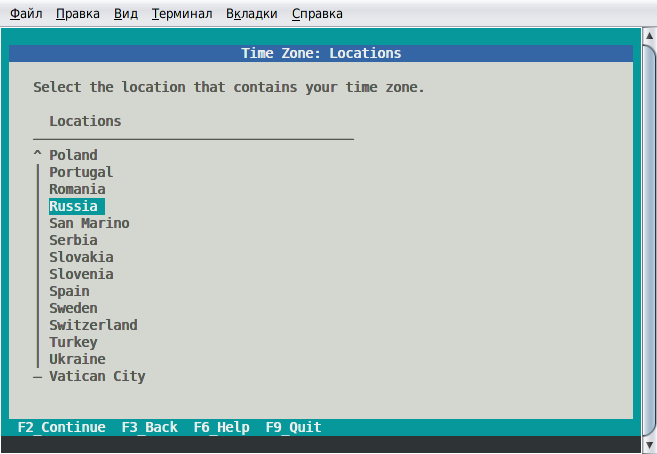
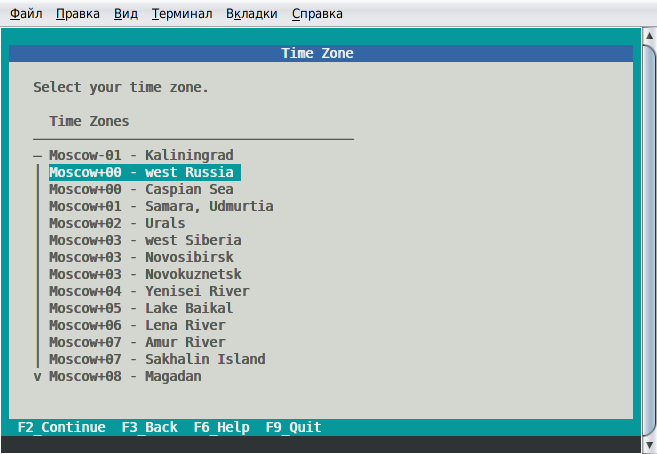
Настраиваем время:
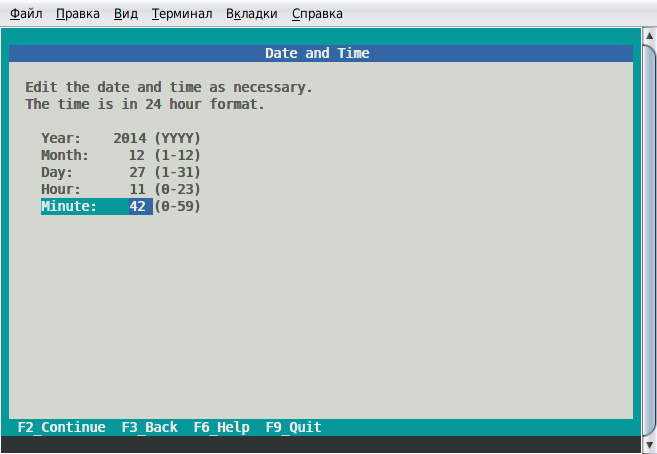
Теперь настраиваем учетные данные пользователя:
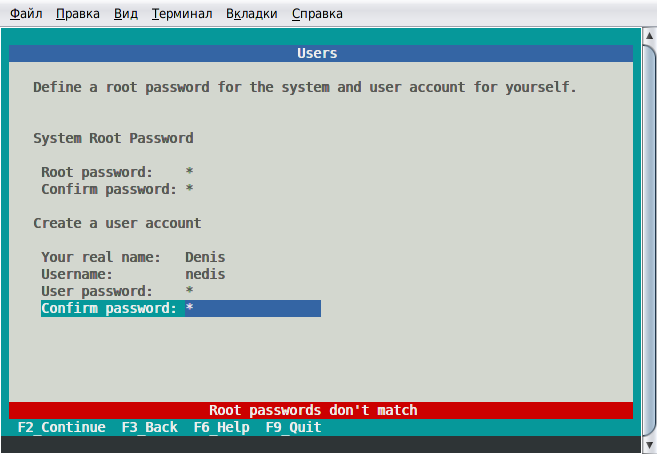
Проверяем правильность данных, указанных ранее:
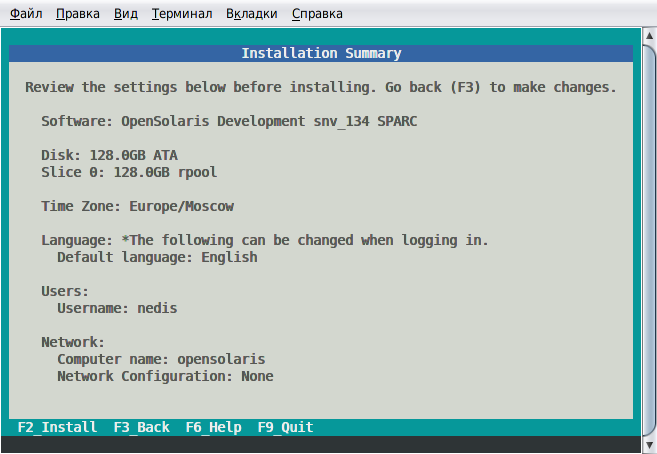
И начинаем установку:
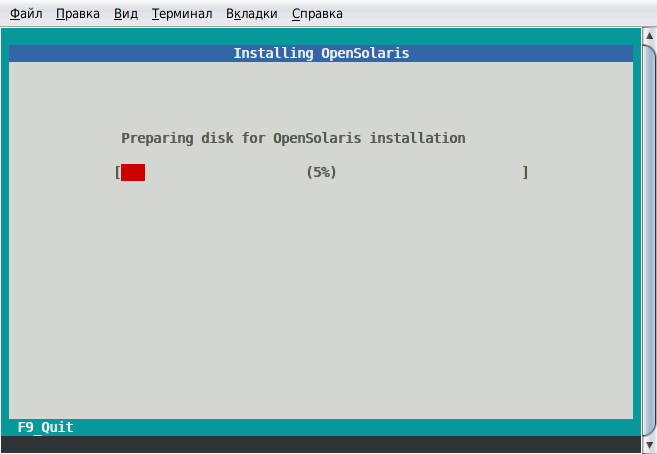
Установка завершена. OpenSolaris установлен.
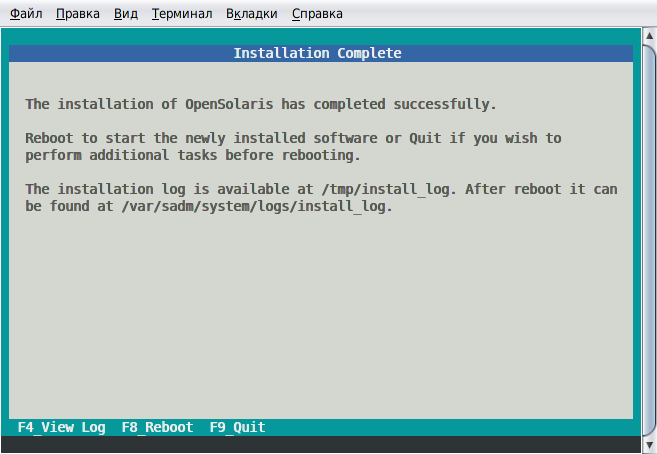
Перезагружаемся. Как видите, ничего сложного в установке OpenSolaris на SPARC нет. Единственная сложность установки — это загрузиться с CD и запустить установщик. Далее установка ничем не отличается от установки
Автор: n3d15






